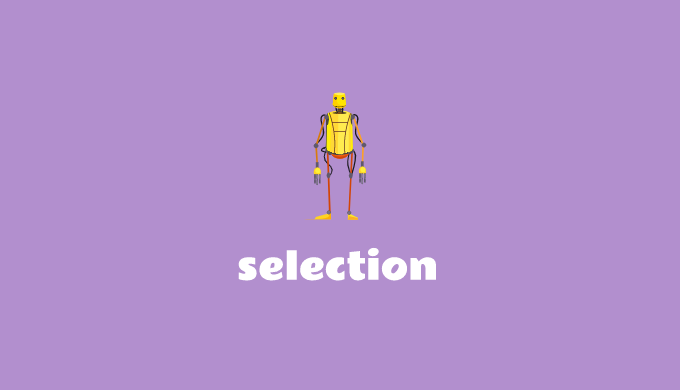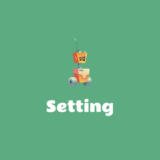Excelワークシートで選択した範囲に入力されている数字、文字列を太字に変更するマクロ(VBA)の記述サンプルをシェアします。この記述を応用すれば、範囲を選択して様々な設定を変更するという使い方ができます。
範囲を選択して書式を変更するマクロの作成手順
Excelを起動して適当なファイルを開く
どのファイルでも構いません。何かのExcelファイルを開いてください。
Visual Basic Editorを起動する
開発→Visual Basicの順でMicrosoft Visual Basic for Applicationsを起動します。
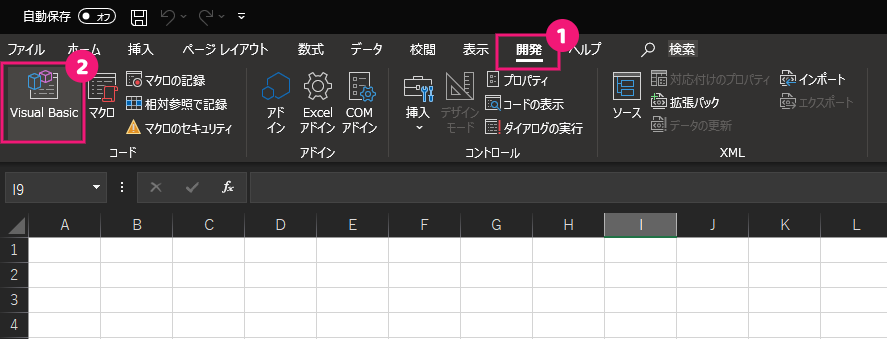
マクロをクリックする
ツールメニュー内のマクロのをクリックします。
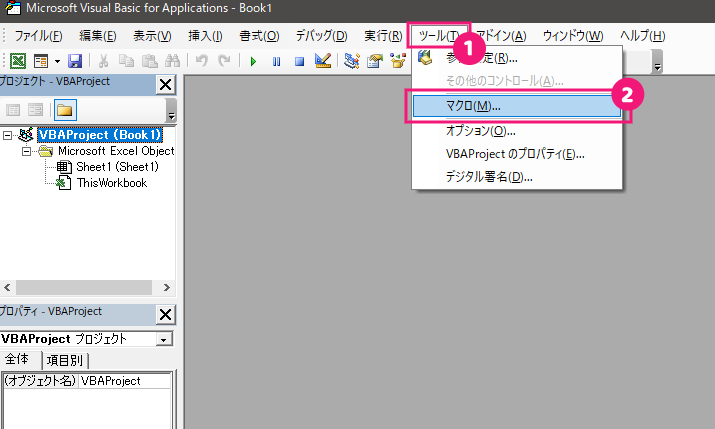
マクロの枠を作成する
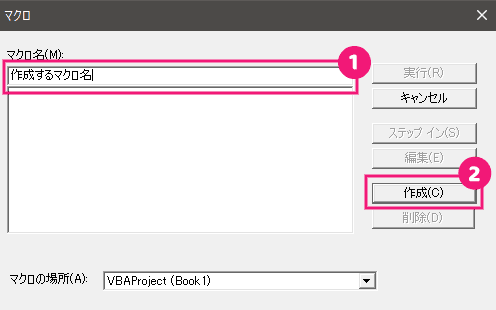
ここで指定したマクロ名が実行する際のマクロ名になります。後で修正できるので、この時点ではこだわる必要はありません。マクロ名を入力したら「作成」ボタンをクリックします。
Moduleにソースコードを入力する
入力するマクロ(VB)コードはコチラに記載しています。い。
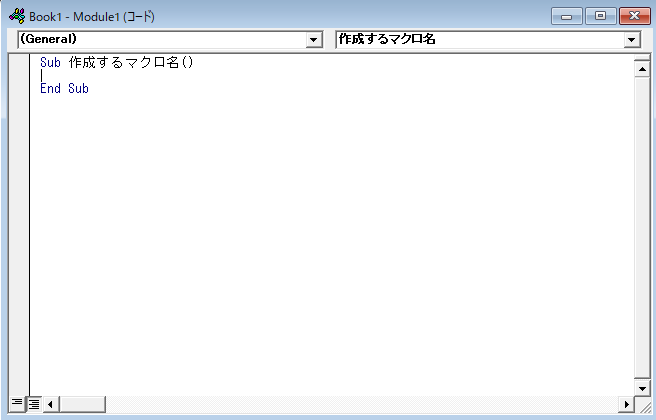
Excelワークシートでマクロの動作確認
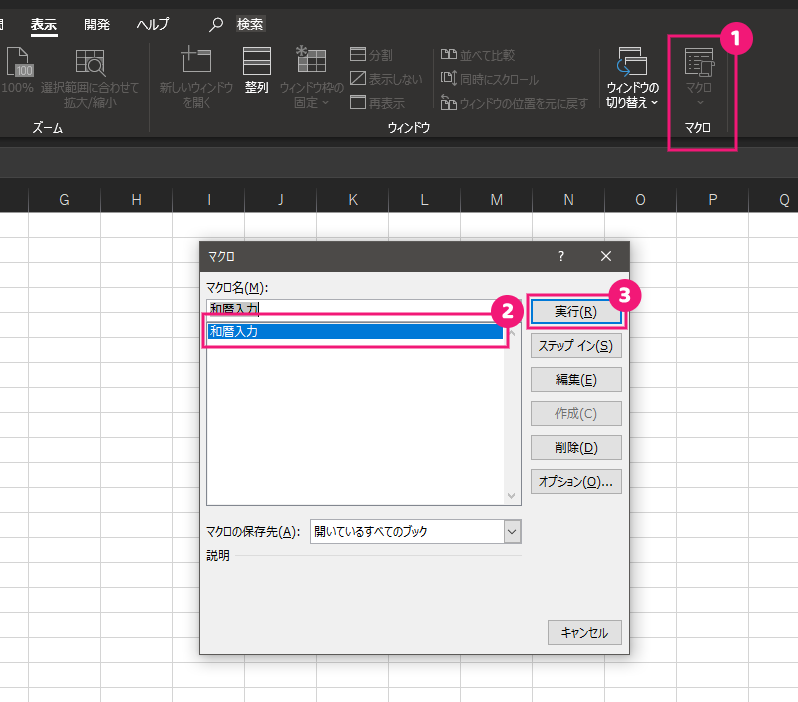
マクロを実行したいセルを選択して、表示→マクロ→マクロの表示を選択。動作させたいマクロを選択して「実行」をクリックします。
このマクロで利用するステートメントの解説
今回のマクロで使われている主なコードを解説します。
Selection.Font.Bold
Selectionは選択している範囲(セレクション)に対して変更をさせる命令文です。今回利用している「Font.Bold」は文字通り、フォントを太字にします。つまり、選択範囲の文字を太字にするという動作になります。